3. メディアを登録する
手順
セットアップをタップする。
- 新規作成を選択する。
- 次へをタップする。
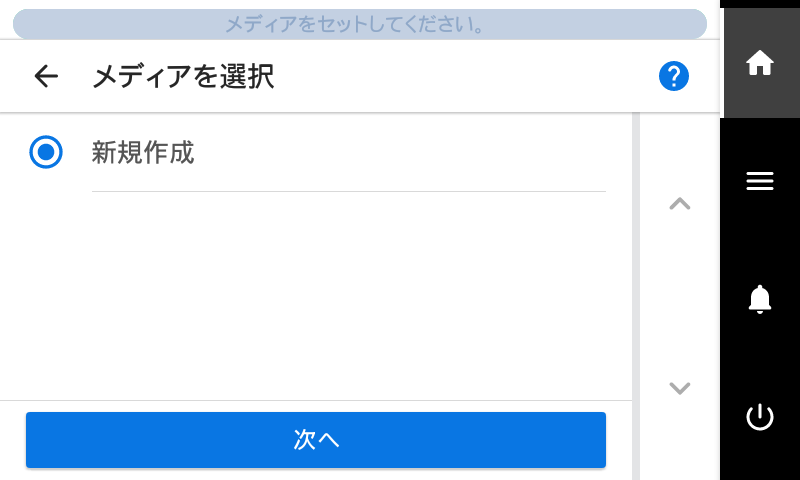
- 新しいメディア名を入力し、OKをタップする。
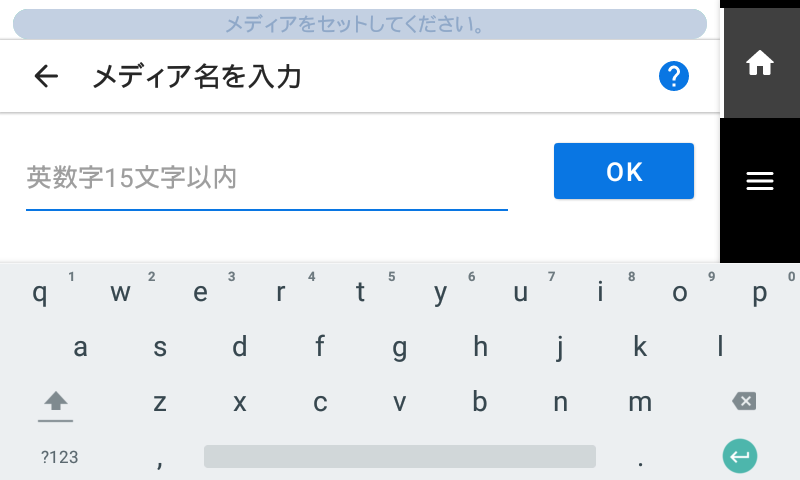
- 次へをタップする。
- シートタイプ選択画面で不透明/透明を選択し、次へをタップする。
-
シート設定画面が表示されるので、シートタイプによって以下のように設定する。
- 不透明メディアの場合
- 横 余白をタップし、余白を設定する。
5 mm、10 mm、25 mmから選択できます。
- OKをタップする。
- 横 余白をタップし、余白を設定する。
- 透明メディアなどの場合
- シート幅の設定
- シート幅の
をタップする。
- シートの幅を入力して、OKをタップする。
- シート幅の
- シート右端の設定
- シート右端の変更をタップする。
をタップしてキャリッジのベースポイントマークをメディアの右端に移動して、OKをタップする。
- 横 余白の設定
- 横 余白をタップし、余白を設定する。
5 mm、10 mm、25 mmから選択できます。
- OKをタップする。
- 横 余白をタップし、余白を設定する。
- シート幅の設定
- 不透明メディアの場合
- セットアップ方法画面で巻取装置を使わない/巻取装置を使うを選択し、セットアップ開始をタップする。